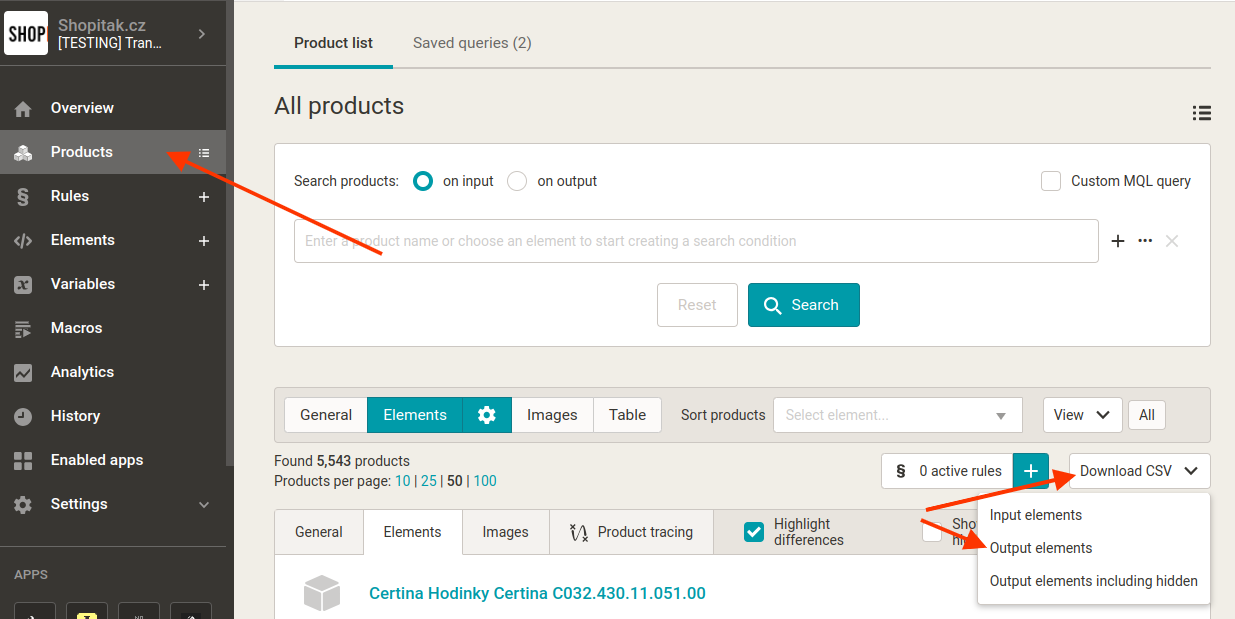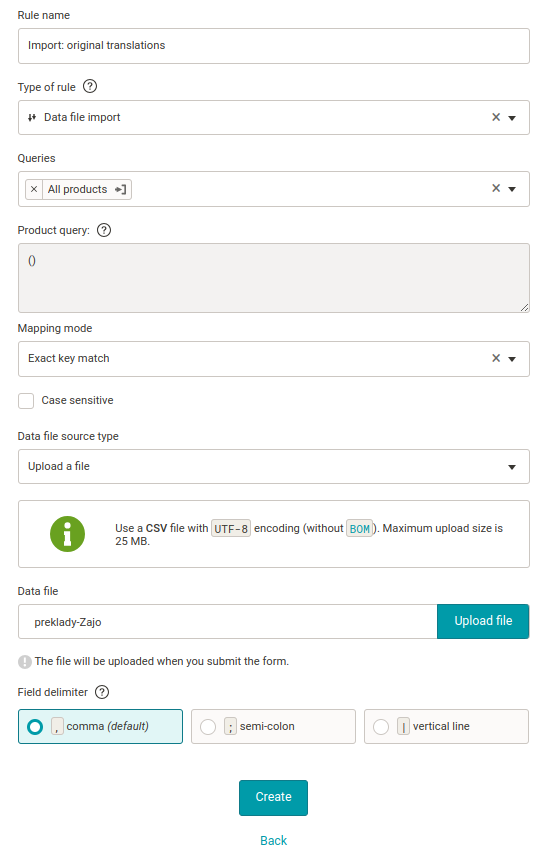Szeretné a MERGADO Translate alkalmazást használni a MERGADO projektek (feedek) fordítására, de attól tart, hogy elveszíti a már korábban elvégzett fordításokat? A MERGADO Editor segít Önnek az Adatfájl importálása szabállyal és azon termékcsoportok fordításának beállításával, amelyek még nem kerültek lefordításra.
Hogyan váltsunk át a MERGADO Translate-re egy másik fordítóról, és közben ne veszítsük el a korábbi fordításokat
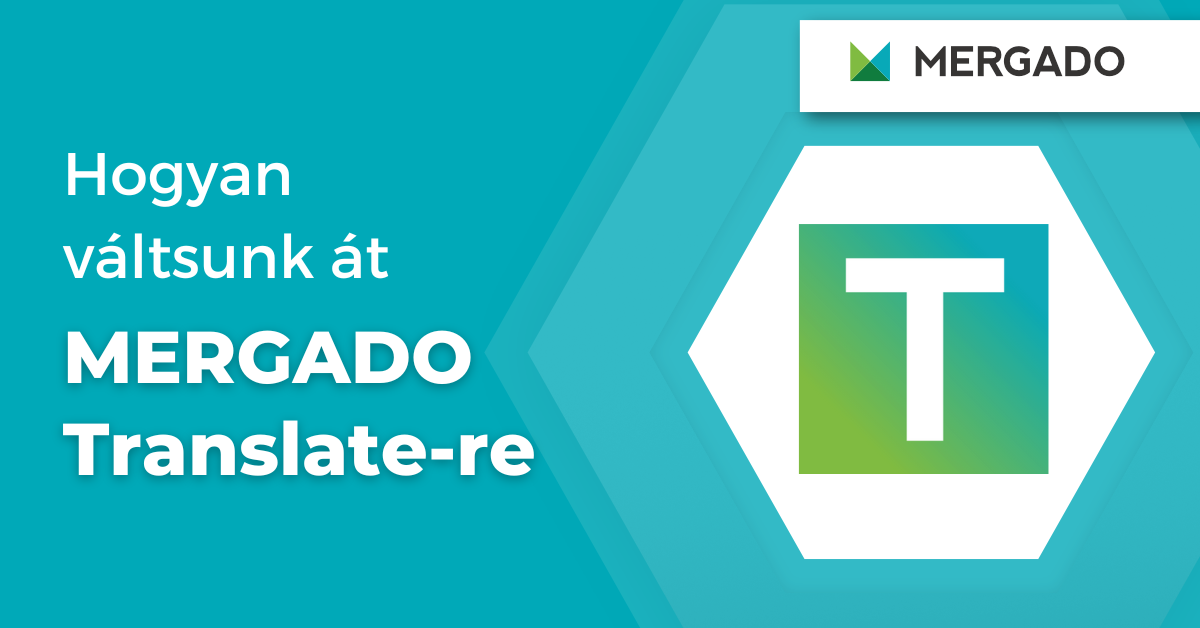
Szeretné a MERGADO Translate alkalmazást használni a MERGADO projektek (feedek) fordítására, de attól tart, hogy elveszíti a már korábban elvégzett fordításokat? A MERGADO Editor segít Önnek az Adatfájl importálása szabállyal és azon termékcsoportok fordításának beállításával, amelyek még nem kerültek lefordításra.
Hogyan kaphatunk egy CSV fájlt lefordított elemekkel
Először is létre kell hoznia egy CSV fájlt a lefordított elemekkel, amelyek fordítását szeretné megtartani, és nem kívánja újra lefordítani őket.
Ezt a CSV fájlt többféleképpen is létrehozhatja:
1. Lefordított feed létrehozása MERGADO projektként
Ha a feed már le van fordítva a MERGADÓBAN, ugorjon a következő ponthoz.
Ez a lehetőség azokra az esetekre vonatkozik, amikor a feed a MERGADÓN kívül van lefordítva, és nincs lehetősége CSV generálására.
- Hozzon létre egy projektet a MERGADO Editorban a lefordított feedből.
- Kimeneti formátumként használja ugyanazt a formátumot, mint amit annál a feednél használna, amelyet a MERGADO Translate alkalmazással szeretne lefordítani.
A fordítás beállítása után erre a projektre már nem lesz szükség, és törölheti (Beállítások — Projekt törlése).
2. A projekt kimeneti elemeinek letöltése CSV formátumként
- Ha már a lefordított feed projektként van létrehozva a MERGADÓBAN, elég, ha a MERGADÓBAN a Termékek oldalon a CSV letöltése gombra kattint, és kiválasztja a Kimeneti elemek lehetőséget.
- Ezáltal Ön egy CSV fájlt fog letölteni a kimeneti elemekkel.
Hogyan töröljük a felesleges oszlopokat egy CSV fájlból
A felesleges oszlopokat távolítsa el a fájlból. A fájlban maradjanak csak a termékazonosítót tartalmazó oszlopok (ITEM_ID/G:ID vagy más hasonló elem), ennek az első oszlopban kell lennie, mert ez egy párosító elem.
Ezután a lefordított elemeket tartalmazó oszlopok (pl. elemek névvel, leírással, színnel, termékanyaggal) következnek.
Javasoljuk, hogy a CSV fájlt a Google Sheetsben szerkessze. Az Excelben például előfordul, hogy a CSV fájl formátuma felborul, ami hibát jelez vissza a MERGADÓBAN.
Adatfájl importálása az eredeti fordításokkal
Töltse ki a következőket:
- Szabály neve: Csak az Ön tájékozódására szolgál
- Szabály típusa: Adatfájl importálása
- Szűrők: Összes termék
- Térképezés mód: A kulcs pontosan egyezik
- Adatfájl forrása: Fájl feltöltése
- Adatfájl: Töltse fel a módosított CSV fájlt a lefordított elemekkel és az első oszlopban lévő termékazonosítókkal.
- Mezőelválasztó: Egy vessző, amennyiben nem változtatta meg a MERGADÓBÓL letöltött fájl beállításait.
Állítsa be az automatikus fordítást
Csak azokat a termékeket szeretnénk lefordítani, amelyek még nincsenek lefordítva. Létre kell hoznia egy olyan termékcsoportot, amely nem tartalmaz már lefordított és CSV fájlon keresztül feltöltött termékeket. Ezt követően a termékcsoport számára hozzon létre egy fordítási szabályt a MERGADO Translate-ben.
Nem lefordított termékcsoportok létrehozása
- Másolja ki az összes termék azonosítóját a lefordított termékeket tartalmazó CSV fájlból (ez az összes lefordított terméket érinti).
- Hozzon létre egy új termékcsoportot a MERGADÓBAN található Termékek oldalon.
- A termékcsoport a következőket fogja használni:
- elemet a termékazonosítóval (ITEM_ID/G:ID vagy hasonló),
- nincs a listán,
illessze be a másolt termékazonosító értékeket a lefordított termékek CSV dokumentumából.
Ha a projektben lévő összes termék le lett fordítva, akkor a termékcsoportnak 0 terméket kell mutatnia. Akkor fog feltöltődni, amikor a feedbe új termékek kerülnek.
Fordítási szabály létrehozása
Az alkalmazásban a fordítási szabály létrehozásával a MERGADO Store súgó foglalkozik.
Az Ön esetében a Szűrők mezőbe ne az “Összes termék” szűrőt választja, hanem csak az Ön által létrehozott “nem lefordított termékek” szűrőt.
Próbálja ki a feed fordítását a MERGADO Translate-ben a DeepL vagy a Google Translate fordítószolgáltatások segítségével. Az első 30 napban ingyenesen használhatja.
Ezeket olvasta már?
Izabela Štěpáníková
Nézd meg Izabela Štěpáníková külsős szakértő további cikkeit!